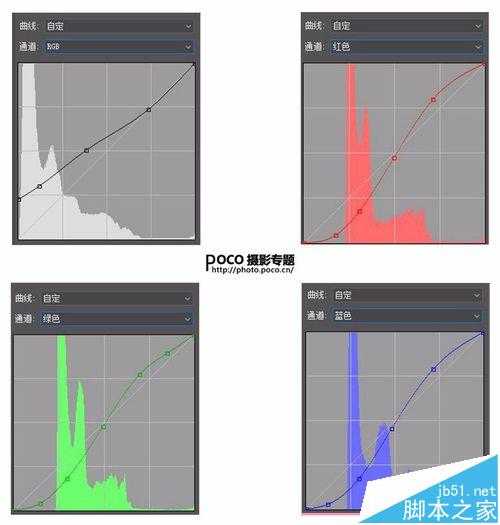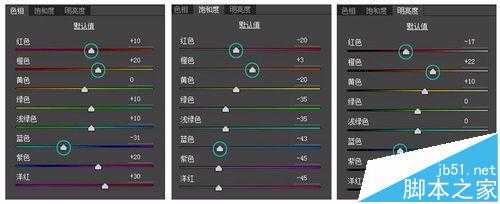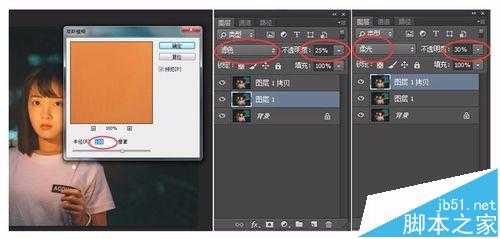首先第一感觉是整体曝光不足、暗部死黑、细节完全没有呈现、画面整体很脏,看着很不舒服,虽然平时拍JPG习惯了,但还好当天用了RAW格式保留了很大的后期空间,50mm的镜头也是全程用的1.8大光圈,所以建议大家以后在光线不太好的环境拍摄时,千万别忘记使用RAW格式。
- 软件名称:
- Adobe Photoshop 8.0 中文完整绿色版
- 软件大小:
- 150.1MB
- 更新时间:
- 2015-11-04立即下载
1、首先我们在Camera RAW 里面来调整照片的曝光。
曝光: 原片过暗,所以我们+2.55的曝光提高整体亮度。对比度: 对比度-13、缓轻环境和头发部位的死黑情况。高光和白色: 高光+8、白色+26、增加皮肤光泽亮度。阴影和黑色色阶: 阴影+34、黑色+13、通过这步可以使死黑暗部的细节得以很好的展现、别怕噪点。
2、色调的调整
大家可以看出来这是一个仿胶片的S曲线,S型弯曲的弧度决定了色调浓厚度。曲线调整是色调和效果的关键之处,各通道的参数这一步一定仔细地拉!如果曲线RGB(红绿蓝通道)运用得好,只需要一个曲线功能基本上就能调出你想要的颜色,几十种、几百种调色都可以实现。效果如下:
3、这个时候,我们观察图片可以很直观地看到天空过蓝,皮肤和唇色也非常红,于是,接下来我们要进入HSL对颜色进行进一步的调整。
4、HSL调整
色相: 调红橙,肤色从红色往暖黄方向调;调蓝色,天空从深蓝往天蓝方向调。饱和: 调红橙,肤色减红色饱和加橙色饱和;调蓝色,将天空减蓝色饱和。明度: 调红橙,肤色减红色明度加橙色明度;调蓝色,天空减蓝色明度。这个时候调色环节基本就完成了,效果如下:
5、PS液化磨皮
液化:这个所提供功能是,我们可以对图像任意扭曲,还可以定义扭曲的范围和强度。说白了就是瘦脸、瘦腿、瘦肚子.......想瘦哪里瘦哪里(偷笑),各人审美不同,按自己感觉走吧。
6、磨皮:磨皮的方法太多了,POCO后期技巧里很多教程,也可以根据自己想需求和想法去学习和选择,本张照片我自己用的是盖章工具配合Protraiture插件进行磨皮处理的。
7、这种方法虽然失去了皮肤的很多细节,但是有很多妹子就喜欢这种感觉,至少比美颜相机的美颜效果还是有质感很多(哈哈哈哈)。磨皮液化后的最终效果:
8、加些朦胧效果。为了增加梦幻的感觉,我们最后再给图片加点朦胧的效果,可以用一个很简单的方法来完成。
9、将背景图层复制2层出来 分别为“图层1”和“图层1拷贝”。接下来我们对“图层1”和“图层1拷贝”进行高斯模糊,力度参数100以上(这里为100).然后“图层1”混合模式为滤色,“图层1拷贝”混合模式为柔光,调整不透明度控制朦胧的轻重,参数大家可以根据自己的需要来进项调整,柔光不透明参数控制对比,滤色透明度参数控制朦胧效果。得到最终效果
10、最后聊几句。夜景人像是一种比较特殊的人像创作类型,因为环境和人物的光线不足,需要外加设备来补充光线,相对而言,这是一种比较难的拍摄方式。在夜景拍摄的时候,我们尽可能地要用到RAW格式,这样就给后期留下了更大的空间。我也是个摄影新手,不管是前期还是后期都有可能有讲解不对的地方,只是单纯的表达自己的想法,所以很希望得到大家的鼓励。
相关推荐:
ps中怎么根据照片制作人物抽象图形?
ps怎么将图片转换为插画风格的照片?
PS照片中过度曝光的画面该怎么调整?
PS,照片
稳了!魔兽国服回归的3条重磅消息!官宣时间再确认!
昨天有一位朋友在大神群里分享,自己亚服账号被封号之后居然弹出了国服的封号信息对话框。
这里面让他访问的是一个国服的战网网址,com.cn和后面的zh都非常明白地表明这就是国服战网。
而他在复制这个网址并且进行登录之后,确实是网易的网址,也就是我们熟悉的停服之后国服发布的暴雪游戏产品运营到期开放退款的说明。这是一件比较奇怪的事情,因为以前都没有出现这样的情况,现在突然提示跳转到国服战网的网址,是不是说明了简体中文客户端已经开始进行更新了呢?
更新日志
- 小骆驼-《草原狼2(蓝光CD)》[原抓WAV+CUE]
- 群星《欢迎来到我身边 电影原声专辑》[320K/MP3][105.02MB]
- 群星《欢迎来到我身边 电影原声专辑》[FLAC/分轨][480.9MB]
- 雷婷《梦里蓝天HQⅡ》 2023头版限量编号低速原抓[WAV+CUE][463M]
- 群星《2024好听新歌42》AI调整音效【WAV分轨】
- 王思雨-《思念陪着鸿雁飞》WAV
- 王思雨《喜马拉雅HQ》头版限量编号[WAV+CUE]
- 李健《无时无刻》[WAV+CUE][590M]
- 陈奕迅《酝酿》[WAV分轨][502M]
- 卓依婷《化蝶》2CD[WAV+CUE][1.1G]
- 群星《吉他王(黑胶CD)》[WAV+CUE]
- 齐秦《穿乐(穿越)》[WAV+CUE]
- 发烧珍品《数位CD音响测试-动向效果(九)》【WAV+CUE】
- 邝美云《邝美云精装歌集》[DSF][1.6G]
- 吕方《爱一回伤一回》[WAV+CUE][454M]